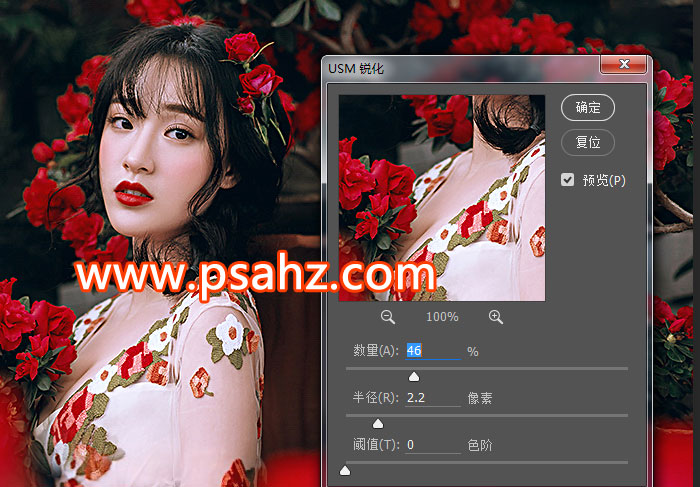PS人像后期日系美女调色教程,调出白嫩通透的皮肤效果,漂亮极了。调色原理及调色命令学起来比较容易,有一段时间也能熟练掌握。但是为什么还是很多人不能调出自己想要的色彩或者色彩风格,这都是由于你对调色的风格分析的还不透彻不彻底,因此无法确立照片该调成什么样的风格色调。调整照片的风格色调是需要日积月累积少成多的,在今天的课程中我们就介绍一下照片风格的分析及确立,让大家对调色风格有一个系统的认识,最终能够自己确立并调出成功的色彩!希望这次教程对大家有一些小帮助!
下面是最终效果图:

原图如下:

第一步先打开照片,进入到camera raw里调色,我们可以看到这张片子前期拍的曝光还是正常,我们不需要处理太多,人物肤色的调整还有这些花的调整就可以了,:
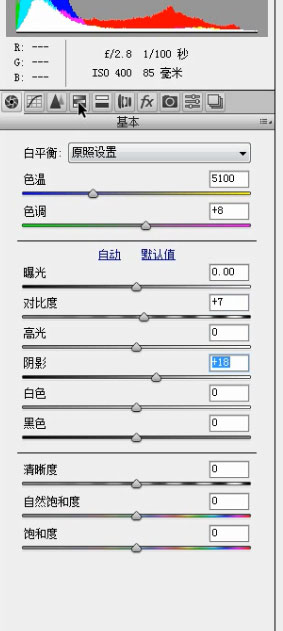
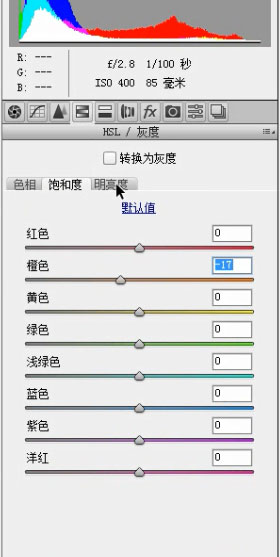
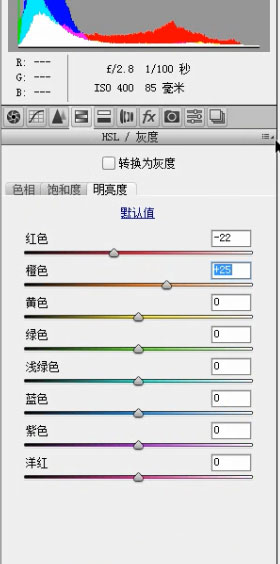
第二步然后我们看下他们分别有什么变化,是不是整个片子没那么偏黄了!:


第三步接下来打开图像,进入到ps里调色,我们先打开曲线蓝色通道里,加点黄色加点蓝色,:

第四步我们再打开色相饱和度,把黄色的饱和度降一点,红色的饱和度降一点,降完以后我们会发现颜色会更清新一点,:
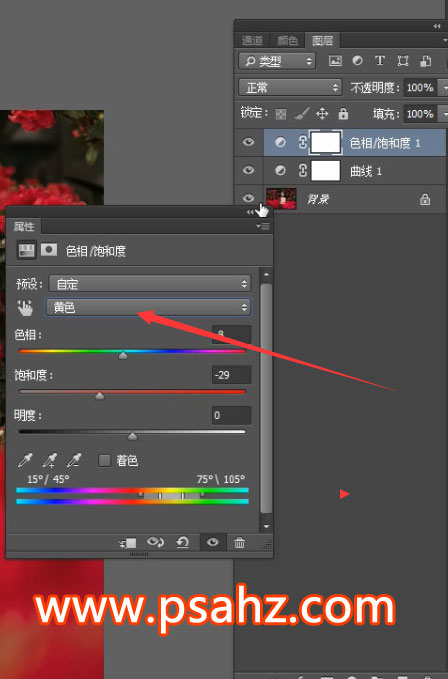
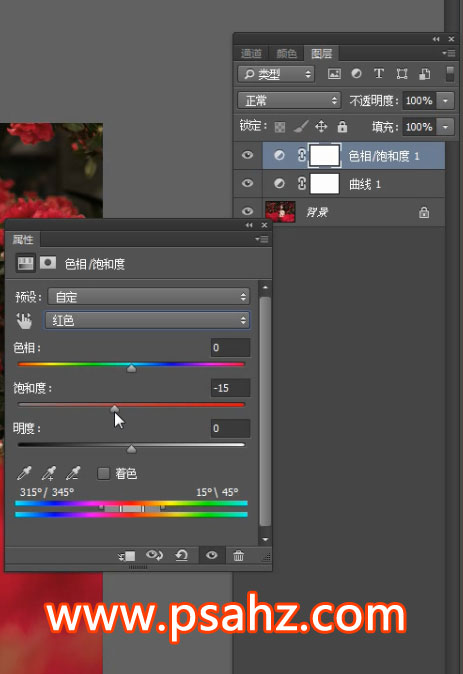
第五步做到这一步整个片子的颜色会比较统一,然后我们再找到颜色查找里边给它上个颜色上去,然后再把不透明度降到23%,:
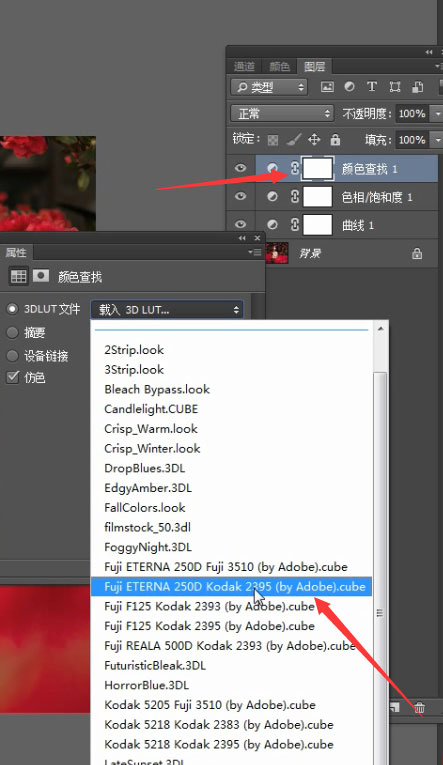
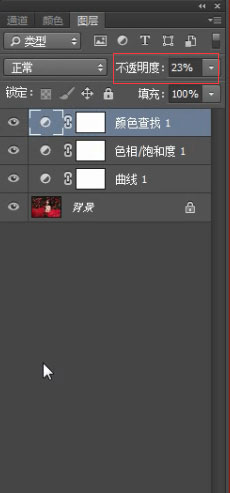
第六步然后我们再打开可选颜色,可选颜色这一块就看我们自己的控制,加一点点的蓝色和青色,稍微让她有一点冷暖的反差,然后再处理下红色,红色这一块尽量让它减淡一点,尽量不要那么亮,:


第七步调完以后我们会发现片子会显得更加清新一点:

第八步然后我们再用快速选择选中人物的肤色进行微调,

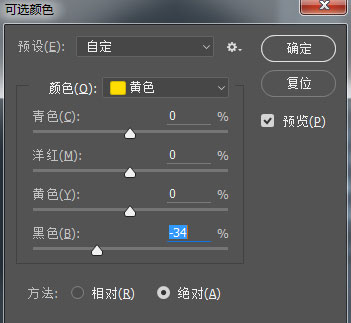
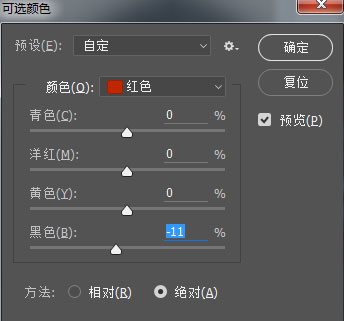
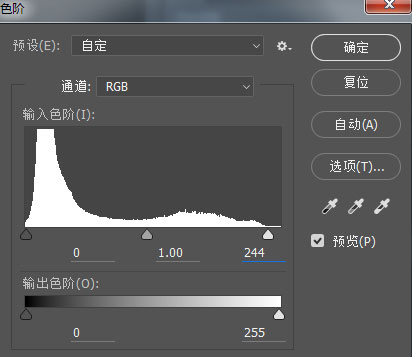
第九步然后我们给人物液化一下,人物稍微显得有点胖,关于液化我就不多说了,怎么好看怎么来,只要不太失真就行,:

第十步然后我们按住键盘上的Ctrl + Alt + Shift + E盖印一个图层,用图章工具快速给人物修一下脸部,片子还是修修才好看呢,比如脸上的痘痘啊,乱发丝啥的,都需要去修饰一下,关于图章新手用的话可能会抹花,所以这个还是需要大家多练练,:


第十一步我们再次打开色阶稍微提亮一下,
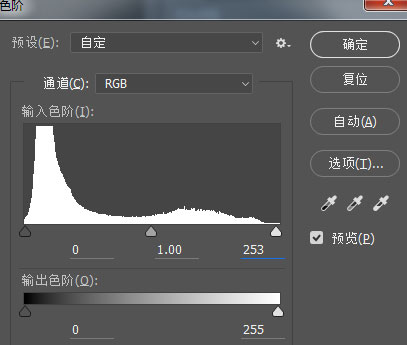
第十二步最后我们再给片子加些锐化,让片子更有质感,再加些关于日系文字即可!好了教程到这里就完了,祝大家学习愉快!,